O casetă de selectare, denumită și casetă de bifare, este o intrare de control a formularului pe care faceți clic pentru a selecta sau deselecta o opțiune dată. Dacă faceți clic pe o casetă de validare goală, o bifă este adăugată în caseta mică. Controlul casetei de selectare funcționează ca un comutator sau o comutare. Astfel, dacă faceți clic pe o casetă de selectare marcată, o veți șterge. În acest ghid, vă vom arăta cum să creați casete de selectare în Excel și cum le puteți utiliza.
Descărcați registrul de lucru
Fila Dezvoltator
În primul rând, trebuie să activați fila Dezvoltator din Panglică, dacă nu ați făcut-o deja. Această filă conține comenzile formularului, inclusiv caseta de selectare. Să-l facem vizibil.

Microsoft consideră că fila Dezvoltator poate fi confuză pentru majoritatea utilizatorilor. Deci, fila este ascunsă în mod implicit. Pentru a activa fila Dezvoltator, urmați pașii de mai jos:
- Faceți clic dreapta pe panglică
- Faceți clic pe opțiunea Personalizați panglica
- Activați verificarea dezvoltatorului caseta de sub Filele principale
- Faceți clic pe OK pentru a afișa fila Dezvoltator în meniu.

Fila va rămâne acolo până când o ascundeți din nou sau reinstalați Excel.
Puteți obține mai multe informații din ghidul nostru specific: Cum se afișează fila Excel Developer pentru utilizarea caracteristicilor avansate
Crearea casetelor de selectare
- După ce fila Dezvoltator este vizibilă în Panglică, sunteți gata să creați casete de selectare.
- Selectați fila Dezvoltator
- Faceți clic pe Inserați în secțiunea Comenzi pentru a vedea lista controalelor.
- Faceți clic pe pictograma Casetă de selectare (Control formular) din secțiunea Controale formular. .
- Faceți clic oriunde pe foaia de lucru pentru a adăuga o casetă de selectare în dimensiunea implicită. Alternativ, îi puteți modifica dimensiunea apăsând butonul din stânga și glisând.

Felicitări! Ați creat o casetă de selectare. Odată creată, puteți copia & lipiți casetele de selectare ca orice alte controale. Alternativ, puteți utiliza funcția de completare automată a Excel pentru a completa și casetele de selectare.
Cum se creează o listă derulantă în Excel
Cum se creează casete de selectare în Excel (Butoane de opțiune)
Casete de selectare de legătură
O casetă de selectare poate fi utilă fie ca referință vizuală, fie ca tip de intrare. Dacă legați o casetă de selectare la o celulă, celula obține o valoare logică pe baza casetei de selectare legată. ADEVĂRAT atunci când este bifat, FALS altfel.
Pentru a lega casetele de selectare cu o celulă, urmați pașii:
- Faceți clic dreapta pe oricare dintre casetele dvs. de verificare
- Faceți clic pe elementul de control al formatului din meniul contextual
- Selectați fila Control
- Setați o celulă în proprietatea linkului celulei
- Faceți clic pe OK pentru a termina
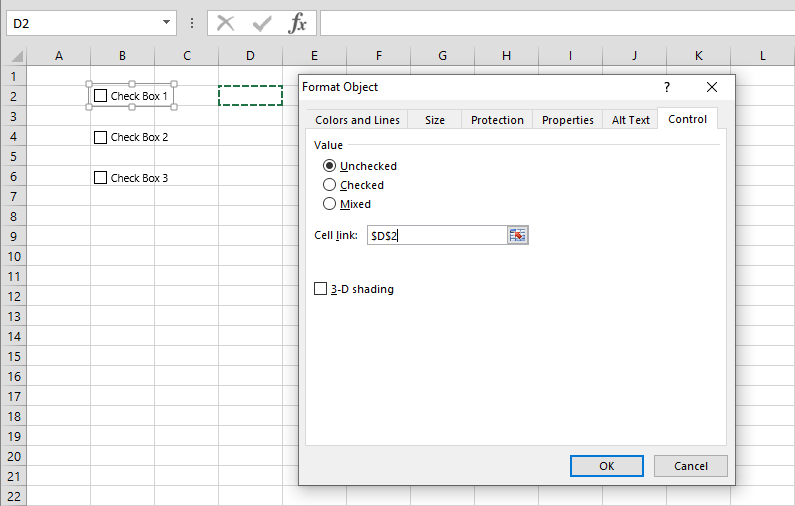
După conectarea unei celule, va afișa indexul casetei de selectare selectate. Puteți face referire la această celulă în formulele dvs.

Personalizați casetele de selectare
Excel va genera automat nume pentru fiecare casetă de selectare, cum ar fi „Caseta de selectare 1”. Dar puteți schimba numele oricând. În plus față de nume, puteți adăuga și chenar, puteți schimba culoarea de fundal sau puteți da un aspect 3D casetelor dvs. de selectare.
Pentru a actualiza numele, faceți clic dreapta pe caseta de selectare și faceți clic pe opțiunea denumită Edit Text.
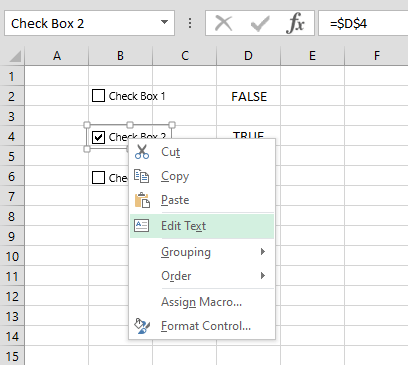
Culoarea fundalului și proprietățile de umbrire 3D pot fi găsite în dialogul de control al formatului. Utilizați fila Culoare și linii pentru a aplica o culoare de fundal, precum și margini.

Deschideți fila Control pentru a găsi proprietatea de umbrire 3D. Activarea acestei opțiuni aplică umbrire 3D pentru casetele dvs. de selectare.
